Cualquier interfaz es el punto de conexión de dispositivos, todos los dispositivos que forman parte de un ordenador deben conectarse con la placa base. El sistema de conexión debe unir el dispositivo con el bus por el que circula la información en la placa del ordenador. No existe una interfaz de dispositivo universal, por lo que hay que elegir un interfaz por el que transmitir los datos.
¿Sabías que?
USB: Universal Serial Bus
Tipos de transmisión de datos:
-En serie: los datos viajan a bit a bit y el interfaz recibe y controla de esa manera.
-En paralelo: los datos se transmiten de palabra en palabra, el tamaño lo define el registro de la cpu (8,16,32.64...).
Descripción de los interfaces:
-IDE: se caracteriza por que cada conector permite la conexion de dos dispositivos, es un conector paralelo
¿Sabías que?
USB: Universal Serial Bus
Tipos de transmisión de datos:
-En serie: los datos viajan a bit a bit y el interfaz recibe y controla de esa manera.
-En paralelo: los datos se transmiten de palabra en palabra, el tamaño lo define el registro de la cpu (8,16,32.64...).
Descripción de los interfaces:
-IDE: se caracteriza por que cada conector permite la conexion de dos dispositivos, es un conector paralelo
SATA: es el estándar mas usado en disco duros en la actualidad, apareció en el año 2000 y han ido mejorando la transferencia del SATA 1 al SATA 3 de los 150MB/s a los 600MB/s. Es una conexión punto a punto, por lo que solo se puede conectar un dispositivo, el conector tiene pines
SCSI: Es un tipo de interfaz utilizado en ámbitos profesionales, suele venir en una controladora independiente , no en placa, que permite una mayor tasa de transferencia.
M.2: Es una interfaz para unidades sólidas, lleva unos 6 años con nosotros, suele ofrecer la misma velocidad que el SATA , presume ser el sustituto de los SATA, pueden funcionar en modo Pci-E.
PCI- Express: este puerto es uno de los puertos con mas ancho de banda de nuestro ordenador, se puede aprovechar para montar unidades SSD que se conectan directamente al puerto pci-e llegando a velocidades 1700MB/s.
Otras Interfaces: Si queremos tener un disco duro externos, podemos optar un HDD o SSD SATA y montarlo en una caja externa con diferentes interfaces.











Comentarios
Publicar un comentario